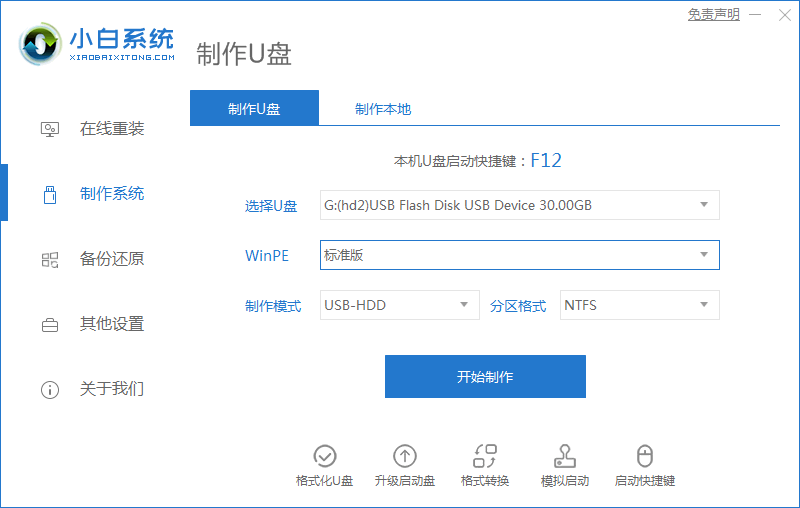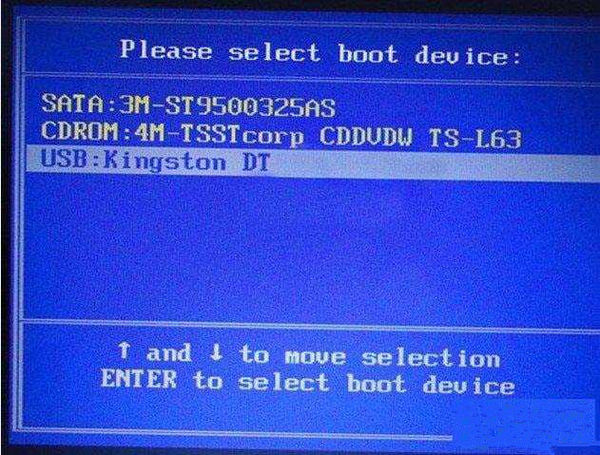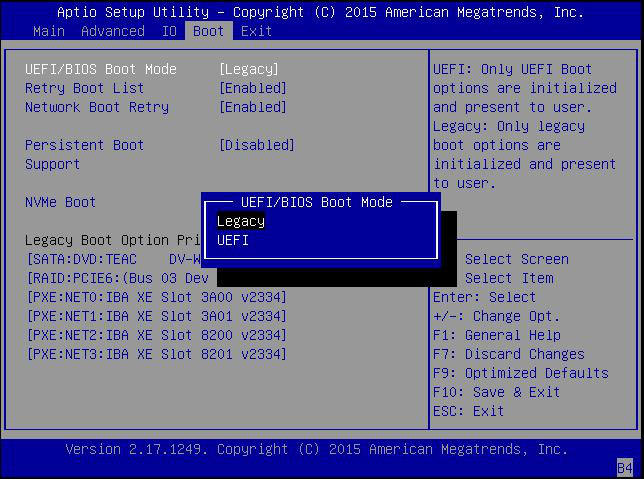计算机无法从usb启动不了,用u盘启动不了电脑解决方法 |
您所在的位置:网站首页 › 越狱u盘无法启动怎么解决 › 计算机无法从usb启动不了,用u盘启动不了电脑解决方法 |
计算机无法从usb启动不了,用u盘启动不了电脑解决方法
|
win7之家小编最近一直在研究用u盘启动不了电脑的解决方法,因为最近有很多朋友都向小编反映说电脑用u盘启动不了,那么每当电脑用u盘启动不了的时候我们应该如何解决这个问题呢?下面小编就将用u盘启动不了电脑解决方法告诉大家吧。 (1)第一个原因:就是在制作U盘启动盘的过程中失败,导至无法识别U盘启动盘,哪就要重新制作U盘启动盘,建义用“小白U盘启动制作”安全,稳定,一键制作,正确的方法如下: 首先到“小白官网”下载“小白一键重装系统软件”,然后安装在电脑上,并打开小白切换到U盘启动界面,接着插入一个 4G(2G或者8G)的U盘,然后在打开的窗口选择默认模式,点击“一键制作启动U盘”,根据提示等几分钟,就可以将你的U盘制作成带PE系统的U盘启动盘。
用u盘启动不了电脑解决方法图1 (2)第二个原因:没有把U盘设为第一启动项,所以就无法启动U盘,自然就无法识别了。设置U盘启动的方法如下: 首先把U盘启动盘插在电脑的USB接口,然后开机,马上按下ESC键,这个键叫开机启动项快捷键,这时会出现一个启动项菜单(Boot Menu)的界面,你只要用方向键选择USB:Mass Storage Device为第一启动,有的是u盘品牌:USB:Kingstondt 101 G2 或者 Generic- -sd/mmc (主板不同,这里显示会有所不同),然后用ENTER确定,就可以进入U盘启动了,也可以重装系统了。(如下图)(第三项为U盘启动项):
用u盘启动不了电脑解决方法图2 (3)第三个原因:就是要主板支持USB启动,如果主板不支持,也无法从U盘启动,一般2004年以后的主板都支持USB启动。 (4)第四个原因:就是预装了WIN8系统的电脑,如果要从U盘启动,哪和传统的方法不一样,这样也会导至无法从U盘启动,一般遇上这样的现象:
可以进入BIOS更改一下UEFI模式,改成Legacy 传统,还要关闭secure boot安全启动模式。或者将U盘制作UEFI模式,就可以从U盘启动了。或者进入WIN8以后,依次点击: 屏幕右下角点击设置=>更改电脑设置=>常规=>使用设备=>高级选项=>UEFI=>启动设置,然后开启U盘启动即可。 上述就是用u盘启动不了电脑的解决方法啦,大家是否都已经掌握了电脑用u盘启动不了的解决方法呢?是不是特别简单方便呢?其实说起来小编得到这篇教程也是偶然,要不是当年小编扶老奶奶过马路,也不会知道那名老奶奶正是隐居多年的系统大神了!相关阅读:windows7sp1旗舰版。 |
【本文地址】
今日新闻 |
推荐新闻 |